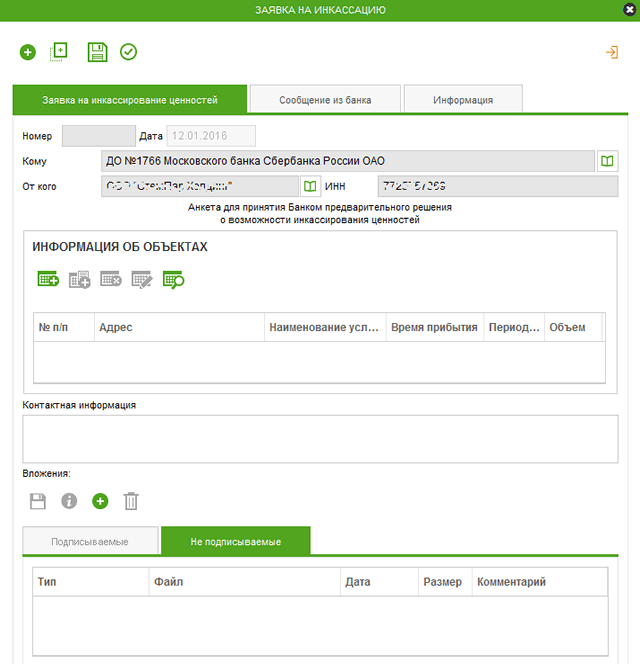Оглавление обзора Сбербанк Бизнес ОнЛайн
Для создания заявки на инкассацию через систему Сбербанк Бизнес ОнЛайн:
- В форме списка заявок на инкассацию нажмите кнопку
 панели инструментов.
панели инструментов. - Откроется окно Заявка на инкассацию.
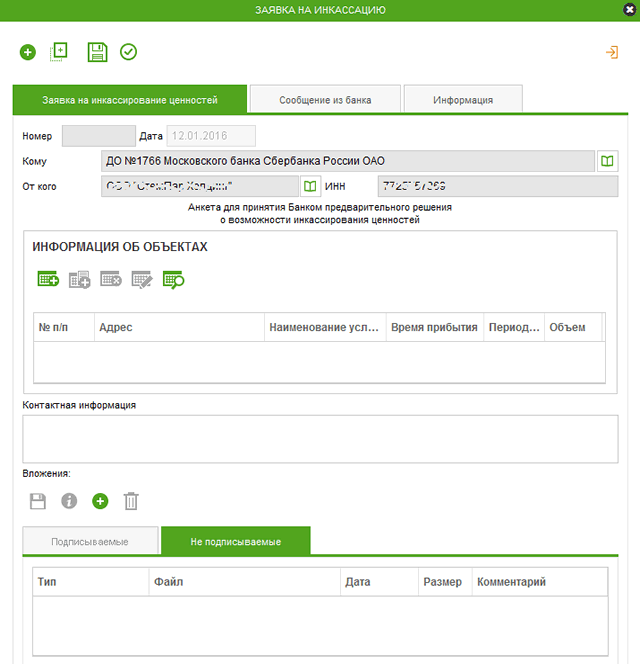
Ряд полей окна уже будет заполнен системой Сбербанк Бизнес ОнЛайн. Поля с белым фоном заполняются или редактируются вручную. Поля с серым фоном заполняются либо пользователем путем выбора значений из списка, либо системой автоматически в процессе заполнения реквизитов документов.
Внимание!
- Состав полей фильтрации зависит от типа документов в списке. Выбор значений из справочников осуществляется при помощи кнопки
 (см. «Выбор значений из справочника»).
(см. «Выбор значений из справочника»). - Выбор значений из выпадающих списков осуществляется с помощью кнопки
 (см. «Выбор значения из выпадающего списка»).
(см. «Выбор значения из выпадающего списка»).
- Состав полей фильтрации зависит от типа документов в списке. Выбор значений из справочников осуществляется при помощи кнопки
- В поле Кому из справочника подразделений выберите подразделение, в которое необходимо отправить заявку. В справочнике будут отображены только те подразделения, в которых открыты счета Вашей организации. По умолчанию заявка направляется в подразделение, куда была направлена последняя заявка.
- В блоке Информация об объектах укажите информацию об объектах, на которых предполагается производить инкассацию.
Для каждого объекта:
a. Нажмите кнопку
 .
.
b. Откроется окно Добавление записи об объекте.Примечание: Заголовок окна меняется в зависимости от того, какая из операций может быть выполнена с его помощью в каждом конкретном случае.
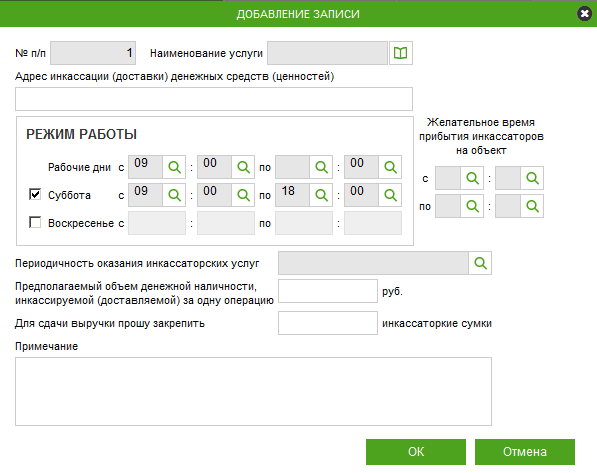
c. В поле Наименование услуги выберите соответствующую услугу из справочника инкассаторских услуг.
d. В поле Адресс инкассации (доставки) денежных средств (ценностей) введите адрес объекта.
e. В блоке Режим работы укажите рабочее время объекта:A. В блоке Рабочие дни выберите часы и минуты начала и окончания работы объекта в рабочие дни в соответствующих полях блоков с и по.
B. Если объект работает в выходные дни, в блоках Суббота и Воскресенье укажите режим работы в соответствующие выходные дни:- Заполните поля выбора в блоке Суббота и / или Воскресенье.
- Поля с и по соответствующих блоков станут доступны для выбора значений.
- В соответствующих полях блоков с и по выберите часы и минуты начала и окончания работы объекта в субботу и /или воскресенье.
C. В поле по введите предполагаемую дату окончания аренды.
f. В блоке Желательное время прибытия инкассаторов на объект выберите часы и минуты начала и окончания желательного интервала времени прибытия в соответствующих полях блоков с и по.
g. В поле Периодичность оказания инкассаторских услуг выберите из списка желательную периодичность.
h. В поле Предполагаемый объем денежной наличности, инкассируемой (доставляемой) за одну операцию введите значение предполагаемого объёма наличности в рублях.
i. В поле Для сдачи наличности прошу закрепить ... инкассаторские сумки введите желательное число сумок в штуках.
j. При необходимости в поле Примечание введите дополнительную информацию в произвольной форме.
k. Нажмите кнопку ОК.
l. Будет выполнен возврат в окно Заявка на инкассацию, в блоке Информация об объектах будет отображена соответствующая запись. - В поле Контактная информация введите фамилию, имя и отчество (полностью), а также телефон(ы) контактного лица.
- В блоке Вложения при необходимости сформируйте список дополнительных файлов, прилагаемых к заявке, в соответствии с инстр. «Формирование и просмотр вложений».
- Проверьте документ перед сохранением.
- Сохраните внесенные изменения.
Сформированный документ появится в списке со статусом «Создан», если не содержит критических ошибок (некритические замечания допустимы), или со статусом «Ошибка контроля», если критические ошибки присутствуют.